하마치 터널 문제의 원인
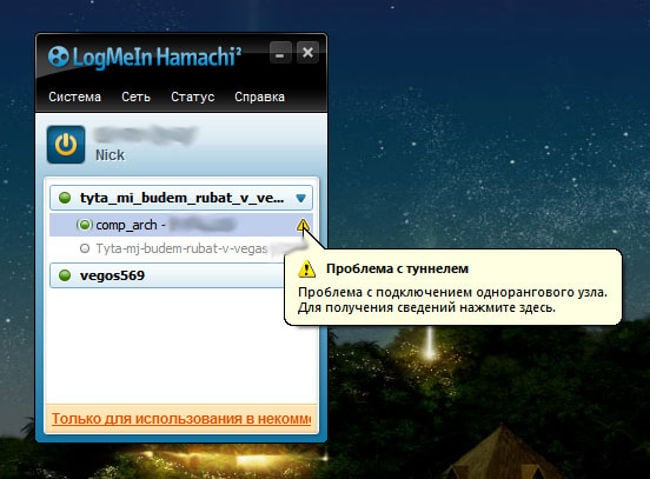
Hamachi의 “터널 문제”오류 스크린 샷
원격 컴퓨터에 연결할 수없는 이� 하마치에 의해 두 가지가있을 수 있습니다 :
- 연결 부족 또는 Windows에서 작동하지 않습니다.
- 응용 프로그램 구성이 잘못되었습니다.
우리는 각 문제를 개별적으로 자세히 고려할 것입니다.
Hamachi 터널 문제를 해결하는 방법
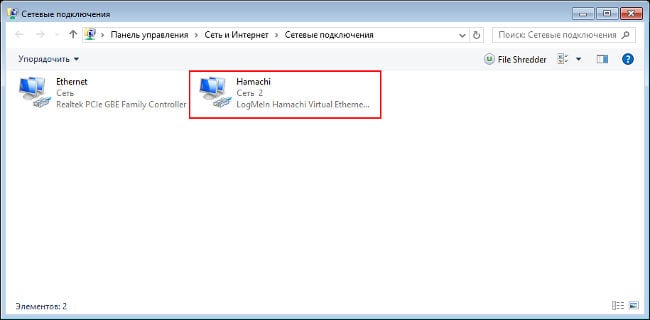
하마치 네트워크 확인
Hamachi 터널을 만드는 데 가장 자주 발생하는 문제 연결이 없거나 비활성으로 인해 체크 아웃하여 시작하십시오. 이를 위해서는 다음이 필요합니다.
- ‘네트워크 및 공유 센터’로 이동 “제어판”또는 “패널”트레이의 “네트워크”아이콘을 통해 작업 “);
- “어댑터 설정 변경”항목을 찾아 클릭하십시오. 그;
- Hamachi라는 네트워크 아이콘이 있는지 확인하십시오. 활성화되어 있습니까 (네트워크가 활성화되면 아이콘은 파란색이며, 비활성-회색).
네트워크가 비활성 상태이면 아이콘을 오른쪽 클릭하십시오. 마우스 버튼 (왼손잡이는 왼손잡이)을 선택하고 “연결”을 선택하십시오. 안으로 전혀 없으면 다운로드해야합니다. Hamachi 네트워크 진단을 수행하는 특수 유틸리티입니다. 그녀 응용 프로그램의 공식 웹 사이트에서 무료로 다운로드 할 수 있습니다.
그러나 터널 문제를 해결하는 다른 방법으로 갈 수 있습니다 Hamachi에서 적절한 재설치 프로그램. 이렇게하려면 이전 항목을 삭제해야합니다.
- “제어판”으로 이동하십시오.
- “프로그램 제거”를 선택하십시오.
- Hamachi를 찾아서 아이콘을 클릭하십시오.
- 설치 프로그램의 지시 사항을 따르십시오.
그런 다음 응용 프로그램을 다시 설치해야합니다. 무엇보다도 개발자 사이트에서 최신 버전을 다운로드하십시오.
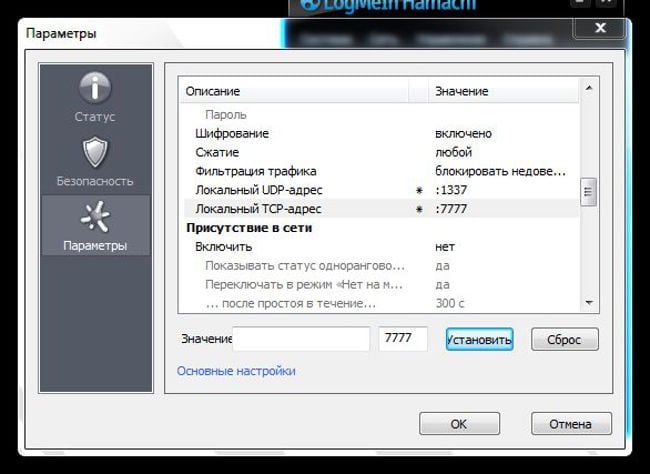
Hamachi 설정
네트워크가 존재하고 활성화 된 경우 확인 응용 프로그램 설정. 이렇게하려면 프로그램을 실행하십시오. 메뉴 선택 : 시스템-옵션-고급 설정. 안으로 표시된 목록에는 다음 값이 있어야합니다.
- 프록시 서버 사용-아니오;
- 트래픽 필터링-모두 허용;
- MDNS 이름 확인-예;
- 온라인 상태-예.
일부 매개 변수가 위와 일치하지 않으면 그것들로 바꿔야합니다. 그 후에는 적용해야합니다. 설정하고 응용 프로그램을 다시로드하십시오.
귀하와의 관계가 모든 것이 정상인지 확인하십시오 연결하고 싶다
Hamachi에서 터널 문제에 대한 또 다른 이유가 있습니다. 그녀는 해당 오류를 줄 수 있습니다 계획하려는 프로그램의 문제 구성 연결합니다. 따라서 가능하면 수행하기 전에 다른 단계에 연결하려면 위의 단계를 시도하십시오 컴퓨터에. 가능하다면 관심있는 사람에게 물어보십시오 잠재적 인 네트워크 구성원이 설정을 확인하십시오.
